Mejor Wi-Fi en todos tus dispositivos: trucos infalibles para optimizar la señal en el hogar
Disfrutar de una conexión a Internet de calidad es esencial para comunicarse, trabajar y aprovechar al máximo los servicios de streaming, como Netflix, HBO, Disney+, Spotify y otros. Sin embargo, en ocasiones, los dispositivos de tu hogar pueden experimentar problemas de señal cuando están lejos del módem o el router. Afortunadamente, existen sencillos trucos que pueden ayudar a mejorar la calidad de la señal de Wi-Fi.
Que algunos de los dispositivos no reciban una señal fuerte en el hoga es un problema común, pero se puede solucionar siguiendo algunos consejos efectivos:
Cambiar la banda de conexión de tus dispositivos
La elección de la banda a la que se conectan los dispositivos es crucial. La banda de 2,4 GHz puede alcanzar una distancia máxima de 46 metros, mientras que la banda de 5 GHz tiene un alcance de 15 metros. No obstante, para simplificar, se considera que las redes inalámbricas Wi-Fi tienen un alcance promedio de unos 25 metros. Los obstáculos y la ubicación del router también pueden influir en la calidad, cobertura y velocidad de la conexión a Internet, lo que afecta la experiencia de los dispositivos, como computadoras, pantallas, tablets y teléfonos celulares.
Utilizar un repetidor de Wi-Fi
Un repetidor de Wi-Fi es una excelente opción para amplificar la señal y extender la cobertura a más áreas del hogar. Para maximizar su eficacia, hay que asegurarse de seguir las instrucciones adecuadas para su colocación.
Ubicar estratégicamente tu router
La ubicación de tu router es esencial para garantizar una señal sólida. Colocar el repetidor a una distancia intermedia del router es fundamental. Si está muy lejos, la señal puede debilitarse, lo que resulta en una conexión lenta o intermitente. Sin embargo, situarlo demasiado cerca también puede causar problemas. Hay que evitar colocarlo cerca de paredes gruesas, objetos metálicos o fuentes de interferencia. Lo ideal es ubicarlo en un lugar elevado y despejado, como un mueble, para una distribución efectiva de la señal.
Utilizar un router de doble banda
Si hay numerosos dispositivos conectados a la red, se debe considerar la posibilidad de utilizar un router de doble banda. Estos dispositivos emiten señales tanto en la banda de 2.4 GHz como en la de 5.0 GHz. La banda de 2.4 GHz tiene un mayor alcance, pero la de 5.0 GHz ofrece velocidades más rápidas. Al dividir tus dispositivos entre estas dos bandas, se puede reducir la congestión de la red y mejorar la calidad de la señal para cada dispositivo.

Conectividad Wi-Fi: se pueden aprovechar consejos y trucos para mejorar la señal.
Mantener el repetidor alejado de otros dispositivos
Para evitar interferencias, es aconsejable instalar el repetidor a cierta distancia de otros dispositivos que utilizan Bluetooth, como televisores u otros electrodomésticos que puedan causar interferencias.
Truco para mejorar la conexión W-Fi en Windows
Si la señal del Wi-Fi no llega a la computadora de escritorio o portátil de manera óptima, puede deberse a múltiples factores, desde el ancho de banda contratado, hasta las especificaciones técnicas de tu equipo, pasando por la estructura de tu hogar y dónde tengas colocado el router.
Sin embargo, desde el sistema operativo Windows también podemos aprovechar al máximo nuestro adaptador Wifi para obtener la mayor señal posible. De esta forma, podrás aprovechar al máximo las capacidades de tu adaptador de red inalámbrico.
Lo primero a tener en cuenta es que esta opción se encuentra disponible en equipos con Windows que posean adaptadores de red Wifi. Además, no todos los adaptadores son compatibles con esta opción, por lo que te toca conocer si aparece en el menú que mostraremos a continuación.
Para ello, debés presionar Windows + X y dirigirte al Administrador de dispositivos. Una vez aquí, hacé clic derecho en el adaptador de red inalámbrico que tengas instalado en tu PC y seleccioná la opción de Propiedades. Una vez aquí, elegí la pestaña de Opciones avanzadas y en el menú debés buscar una opción denominada Potencia de transmisión.
Si tenés esta opción, buenas noticias, ya que podrás aprovecharte de este truco en tu computadora. En el caso de que no, tendrás que buscar alguna otra alternativa para mejorar la señal del Wifi de tu portátil.
Podés probar a cambiar el tipo de red, configurar los canales que menos congestión de tráfico tengan, quizás cambiar la posición del router, o por última instancia, adquirir dispositivos para ampliar la cobertura como routers compatibles con redes malladas, PLC, o similares.
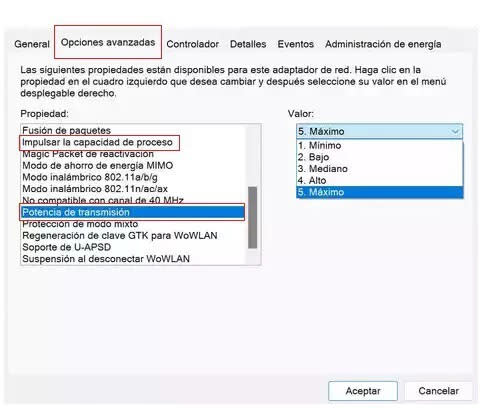
Ajuste para mejorar la conexión Wifi en tu PC.
Sintonía fina para mejorar la conectividad de tu computadora
Una vez que encontraste la opción de Potencia de transmisión, verás que se encuentra al mínimo. Esto es debido a que Windows marca por defecto esta opción para no congestionar el tráfico de la red y no crear interferencias con otros dispositivos. La intención aquí es habilitar la opción al valor máximo para aumentar la calidad de la señal.
Esto te ayudará a evitar las caídas que puedas tener en tu conexión o la falta de estabilidad en la señal Wifi. Sin embargo, no es la única opción que vamos a configurar en este menú.
Además de la potencia de transmisión, también debés configurar la opción de Throughput Booster, o Impulsar la capacidad de proceso, situada en el mismo menú de opciones avanzadas de nuestro adaptador. Al habilitar esta opción, conseguimos que el equipo pueda acceder a todo el ancho de banda de la red posible, haciendo que otros dispositivos obtengan menos.
Si tenés problemas en la calidad de la conexión, esta opción te ayudará a conseguir un mejor rendimiento en la red, aunque a costa del ancho de banda que puedan adquirir otros dispositivos de casa, por lo que activála solo si los demás dispositivos no requieren tanto ancho de banda o para situaciones puntuales.
Una vez configurada estas dos opciones, es muy probable que la calidad de tu conexión Wifi haya mejorado, aunque debés tener en cuenta que tu adaptador de red debe ser compatible con estas opciones. Si tienes un equipo con Windows 10 u 11, este pequeño truco podría salvarte en tus partidas en línea o en caso del consumo de transmisiones audiovisuales en Internet.

 Yahoo Finanzas
Yahoo Finanzas 